|
本文以Word 2007为例说明。打开Word,并使用“ctrl+O”,在“打开”对话框的“文件名”项中填入网页地址,然后打开。 此时可以看到,网页的完整内容已经出现在Word文档中了。不同的是,原本无法动作的内容已经变得乖乖听话,不但可以复制、剪切等操作,还大可以对字体、字号、段落、表格等进行调整,这可是其他破解方法所难以达到的效果哦。(图1) 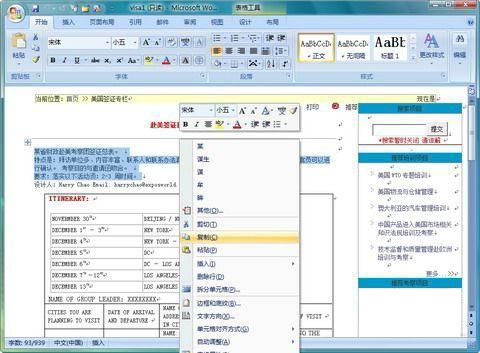
将网页内容,根据自己的需要进行一番简单的编辑,然后保存一下吧。单击左上角的Office键,选择“另存为”-“其他格式”,弹出“另存为”对话框。(图2)
选择保存位置,然后在“文件名”栏中填写网页的名称,并将保存类型选择为“网页”。同时这里还可以进一步调整网页设置,分别单击“作者”和“标记”栏,可以设置作者信息和添加标记,单击“更改标题”,在弹出的窗口中设置新的页标题,它将会显示在浏览器的标题栏中。 保存,然后就可以将这个“偷来”的网页上传到自己的网站上去了,当然,别忘了在首页加上链接。 另外,经过此番编辑后的网页,已经没有了原来的限制,想要复制内容更不在话下。
TIPS:要说明的是,对于一些采用了“零框架”技术的网页,本方法可能会失效,此时应考虑其他破解办法。 |
来源:https://www.rjzxw.com/jiaocheng/14.html